Одним из наиболее заметных симптомов заражения устройства под управлением Android является значительное снижение производительности устройства. Другой часто встречающийся признак – это перенаправление с обычной стартовой страницы на другую. Вы также можете увидеть всплывающие окна и рекламные заставки.
Однако, не впадайте сразу в панику – сначала очистите кэш браузера. Вы можете сделать это как в основных настройках браузера, так и зайдя в раздел Приложения и уведомления → Chrome. Выберите Хранилище, а затем Очистить кэш.
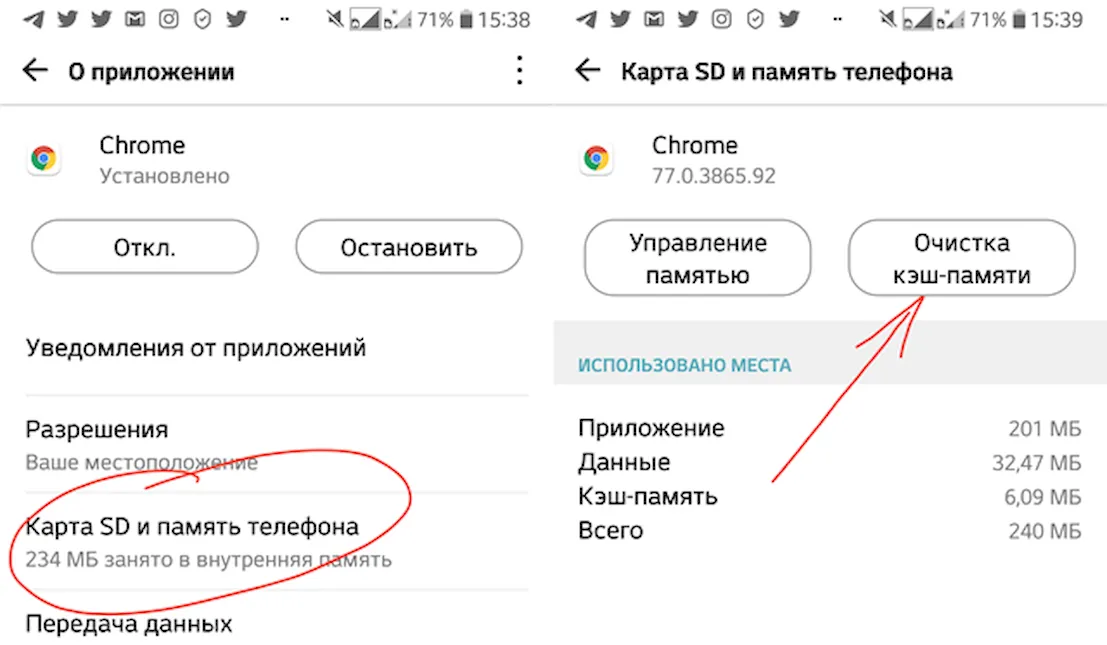
Это гораздо менее радикальные методы, чем сброс всей системы, который является ещё одним эффективным методом удаления вымогателей. Если вам нужно это сделать, перейдите в настройки системы, а там в раздел, в котором есть опция Восстановления заводских настроек. Её местоположение может варьироваться в зависимости от версии операционной системы Android – в старых можно найти в разделе Личные, в более поздних – в разделе Система.
В обоих случаях эта операция уничтожит все данные, сохраненные в телефоне с момента его первого запуска, так что переместите свои фотографии и личные документы перед её выполнением – в противном случае вы потеряете их навсегда!
Удаление вируса из системы Android
Честно говоря, вирусы на Android встречаются очень редко. Часто странное поведение смартфона связано не с вредоносными программами, а с избытком накопившихся в системе устаревших или поврежденных ссылок. Однако, может случиться так, что устройство будет заражено вирусами, что может быть вызвано установкой приложений не из магазина Google Play или приложений из этого магазина, которые оказались опасными – а таких ситуаций было много. Например, совсем недавно было обнаружено, что вредоносная программа под названием Joker было загружено из Google Play более полумиллиона раз. Данная вредоносная программа была также обнаружена в 24 приложениях – все они были немедленно удалены из магазина.
Поэтому следует обезопасить себя от таких ситуаций и установить антивирус. Он значительно уменьшит риск заражения вредоносными программами, благодаря чему вы можете почувствовать себя в безопасности.
Многие из этих приложений имеют свои собственные механизмы удаления вредителей, а если у вас нет антивируса, то вы можете попробовать удалить его вручную. Для этого зайдите в безопасный режим – система будет работать, но все сторонние приложения будут остановлены. Если в настройках эта функция не отображается, нажмите и удерживайте кнопку питания – в параметрах перезагрузки выберите безопасный режим.

Откройте настройки и зайдите в раздел «Приложения и уведомления» – пролистайте список и посмотрите, не видите ли вы чего-то подозрительного. Нажмите, если вы нашли что-то подозрительное. Если это не предустановленное приложение, рядом с ним должна появиться кнопка Удалить. Если её использование возможно – сделайте это. В случае, если кнопка Удалить серая и вы не можете её использовать, это означает, что оно имеет привилегии администратора. Вы можете удалить его из раздела Безопасность и местоположение– зайдите в функции – Администраторы устройства.
После удаления любых приложений, перезагрузите смартфон или планшет, и готово.
Как избежать вирусов и вредоносных программ
Для предотвращения появления вредителей или вредоносных программ в ос Android, помните о следующих правилах:
- не устанавливайте приложений не из Google Play. В более ранних версиях системы можно было легко устанавливать приложения из неизвестных источников и давать им полномочия, касающиеся всей системы. В более поздних версиях вы можете выбрать установку из неизвестных источников в дополнительных настройках раздела «Приложения и уведомления».
- избегайте клонов – 99% приложений на вашем телефоне, происходят, вероятно, из магазина Google Play, однако вредоносный код может быть размещен ввиде клона популярной программы. Поэтому избегайте клонов от неизвестных разработчиков или приложений, которые ведут себя иначе, чем должны.
- проверяйте разрешения приложения – не имеет значения, откуда поставляется установочный файл приложения: всегда проверяйте, каких оно требует разрешений, прежде чем согласитесь на установку. Никогда не позволяйте приложению получать права администратора! Обратите также внимание на подозрительные просьбы о полномочиях! Например – зачем видео-плееру нужен список ваших контактов? В подозрительных ситуациях прервите установку, проверьте отзывы о приложении в сети.
- позаботьтесь о обновлении системы: проверяйте время от времени, нет появились ли обновления для вашей системы Android, или вы можете скачать более новую версию. Каждое обновление приносит исправления для системы безопасности, что повышает защиту от атак вредителей.
- установите антивирусное программное обеспечение – это лучший способ, чтобы получить дополнительную защиту, помимо встроенных механизмов системы.



